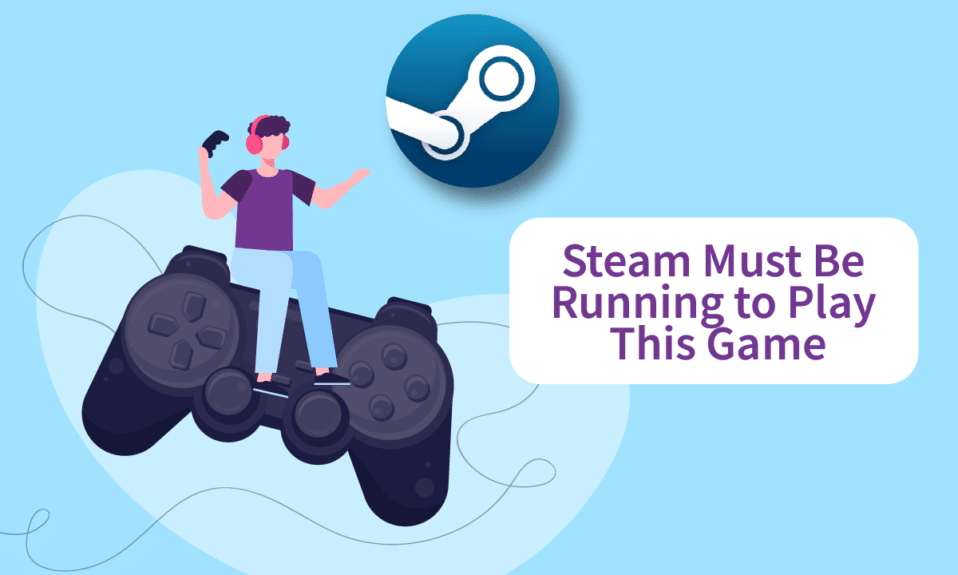
스팀은 디지털 게임을 유통하는 주요 플랫폼 중 하나입니다. 직접 매장에 방문할 필요 없이, 컴퓨터에서 원하는 게임을 빠르고 편리하게 다운로드할 수 있습니다. 안정적인 시스템을 제공하지만, 때로는 ‘게임을 실행하려면 스팀이 실행되어야 합니다’와 같은 오류가 발생하기도 합니다. 이 오류로 인해 게임 시작에 어려움을 겪고 있다면, 너무 걱정하지 마세요. 이 글에서는 이러한 문제를 해결할 수 있는 몇 가지 방법을 소개합니다.
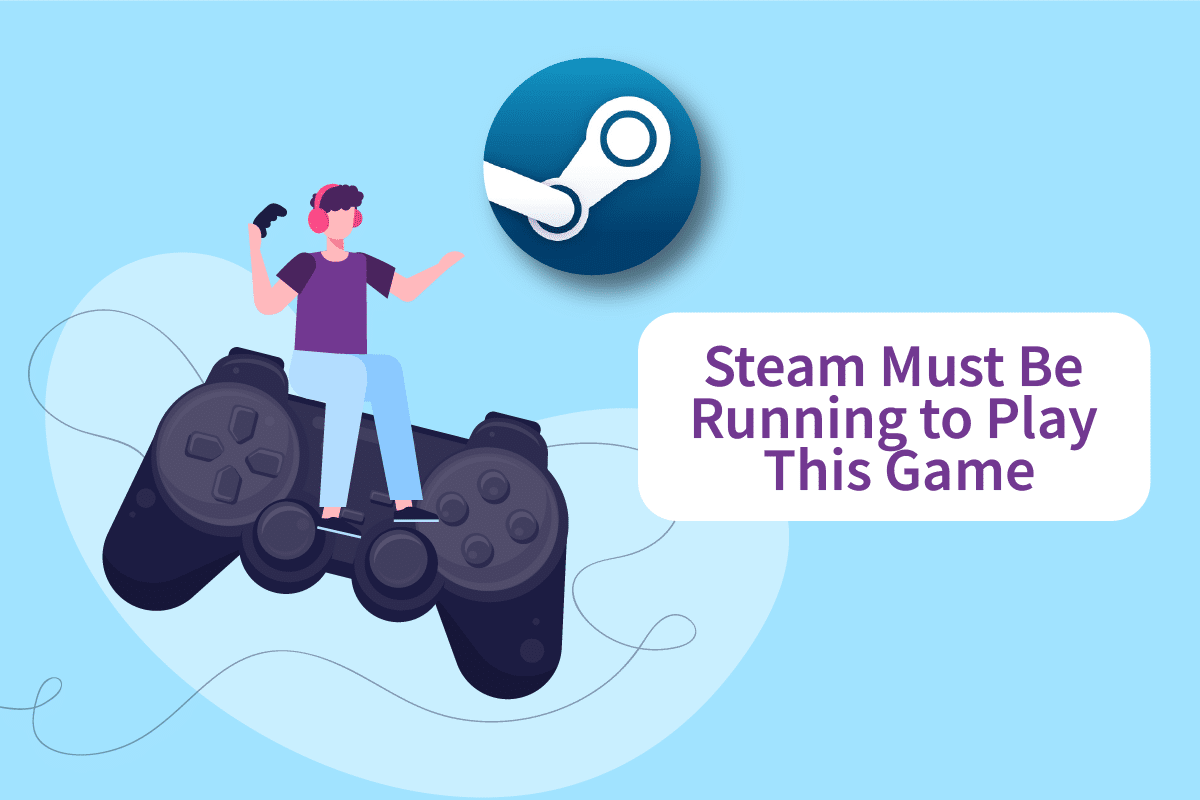
Windows 10에서 ‘게임을 실행하려면 Steam이 실행 중이어야 합니다’ 오류 해결 방법
이 스팀 서비스 오류 메시지는 다양한 원인으로 인해 발생할 수 있습니다.
-
컴퓨터에 스팀이 설치되지 않았을 수 있습니다. 만약 게임을 설치 디스크를 통해 설치했다면, 이 오류가 나타날 수 있습니다.
-
스팀 설치 파일 손상: 스팀 설치 폴더 내의 손상된 파일로 인해 오류가 발생할 수 있습니다.
-
스팀 클라이언트가 구버전일 수 있습니다.
-
게임 설치 폴더 내에 외부 파일이 존재하는 경우: 게임 스팀 설치 폴더를 수정하면 스팀이 일부 파일 실행을 막아 오류가 발생할 수 있습니다.
-
게임 설치 디렉터리 내 일부 파일이 누락된 경우: 스팀에서 게임 업데이트가 중단되어 일부 파일이 누락될 수 있습니다. 이 경우에는 게임 파일 무결성을 확인하면 문제를 해결할 수 있습니다.
방법 1: 스팀을 관리자 권한으로 실행
‘게임을 플레이하려면 Steam을 실행해야 합니다’ 오류는 스팀 클라이언트를 재시작하거나, 관리자 권한으로 실행하여 해결할 수 있습니다. 다음은 스팀 서비스 오류를 해결하기 위한 방법입니다.
1. 스크린 우측 상단에 있는 계정을 클릭합니다.
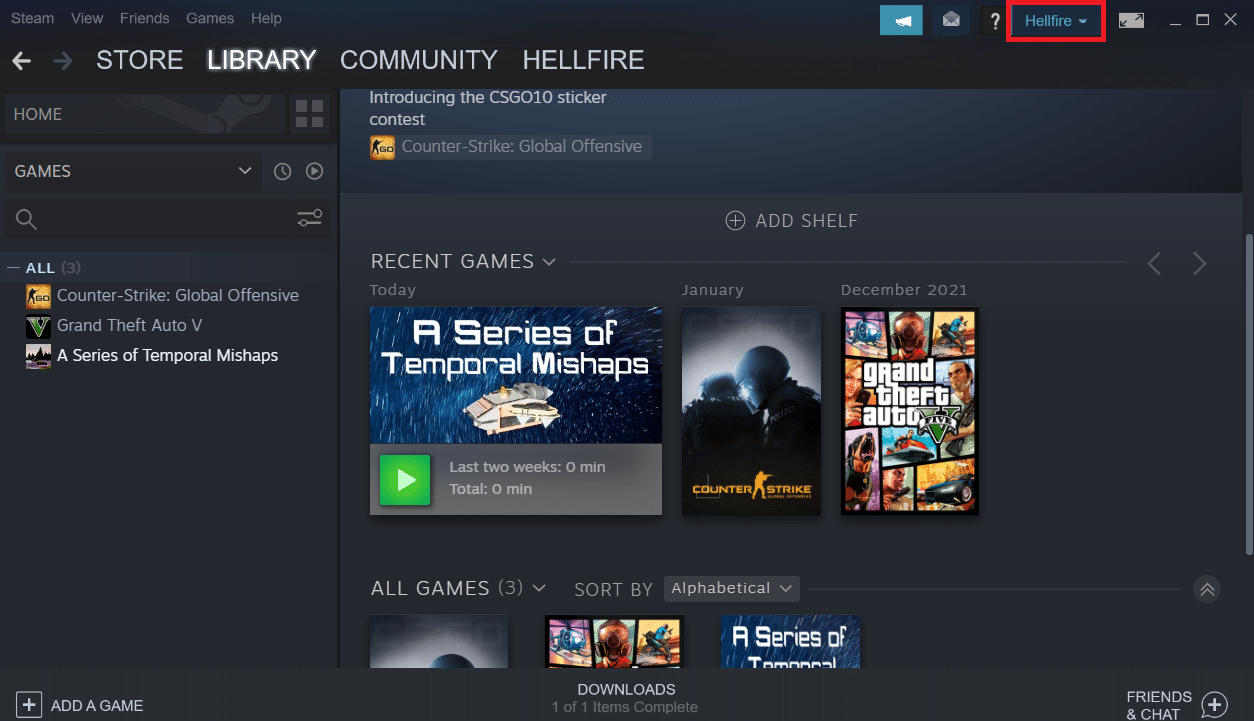
2. 드롭다운 목록에서 ‘계정 로그아웃’을 선택합니다.
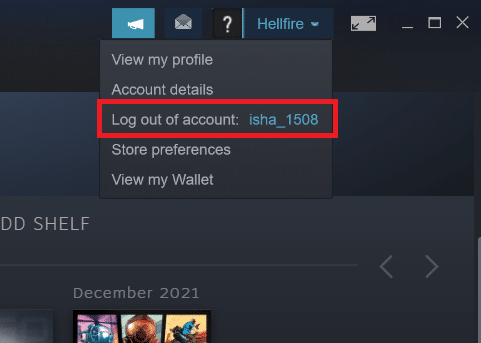
3. ‘로그아웃’ 버튼을 클릭합니다.
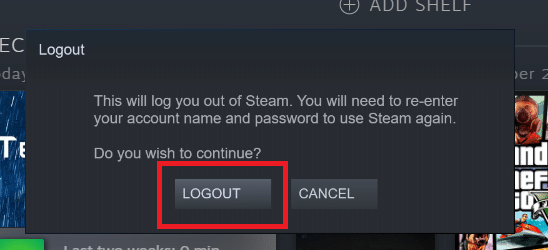
4. 작업 관리자에서 모든 스팀 프로세스를 종료합니다.
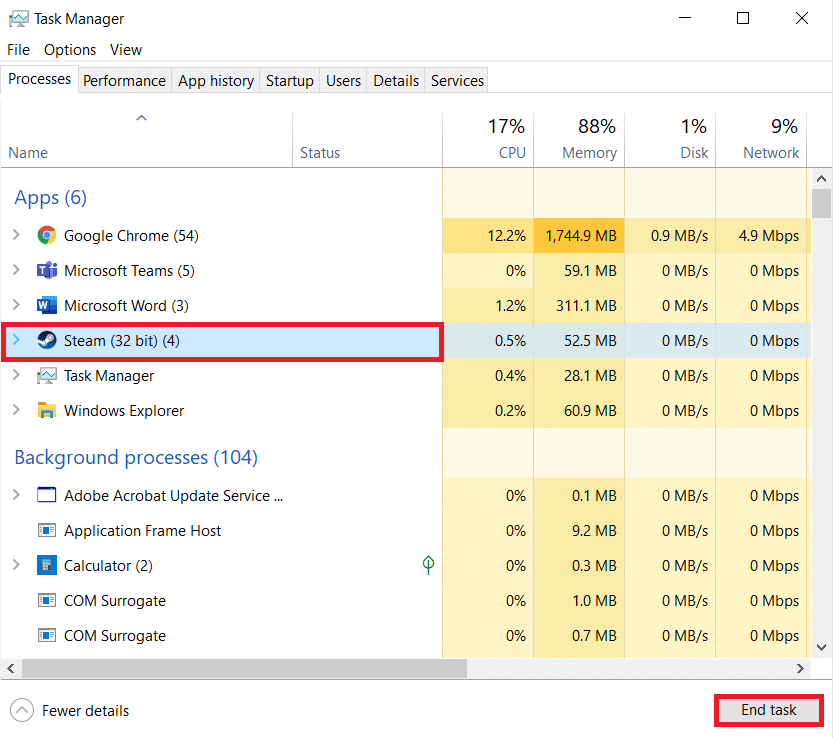
5. Windows 키 + D 키를 동시에 눌러 바탕화면으로 이동합니다.
6. 바탕화면에 있는 스팀 클라이언트 바로가기를 우클릭합니다.
7. 메뉴에서 ‘속성’을 선택합니다.
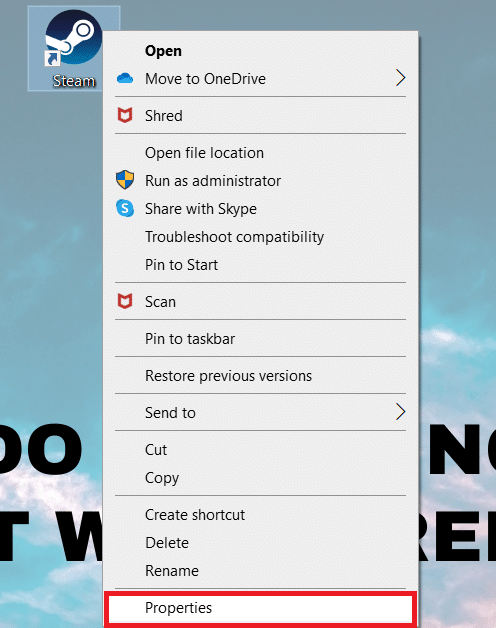
8. 속성 창에서 ‘호환성’ 탭으로 이동합니다. ‘관리자 권한으로 이 프로그램 실행’ 옆의 체크박스를 선택합니다.
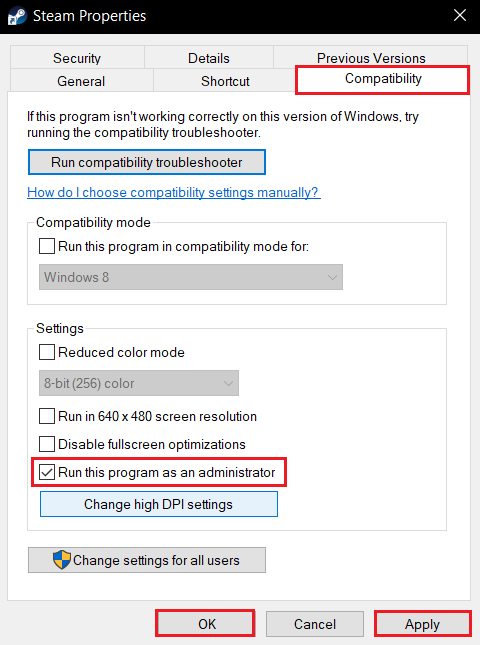
9. ‘적용’을 클릭하고 ‘확인’을 클릭하여 변경사항을 저장합니다.
10. 스팀을 다시 실행하고 게임을 다시 시작합니다.
11. 라이브러리 메뉴를 클릭합니다.
참고: 오류를 방지하려면 게임 실행 파일을 직접 실행하는 대신, 스팀 인터페이스를 통해 게임을 실행하는 것이 좋습니다.
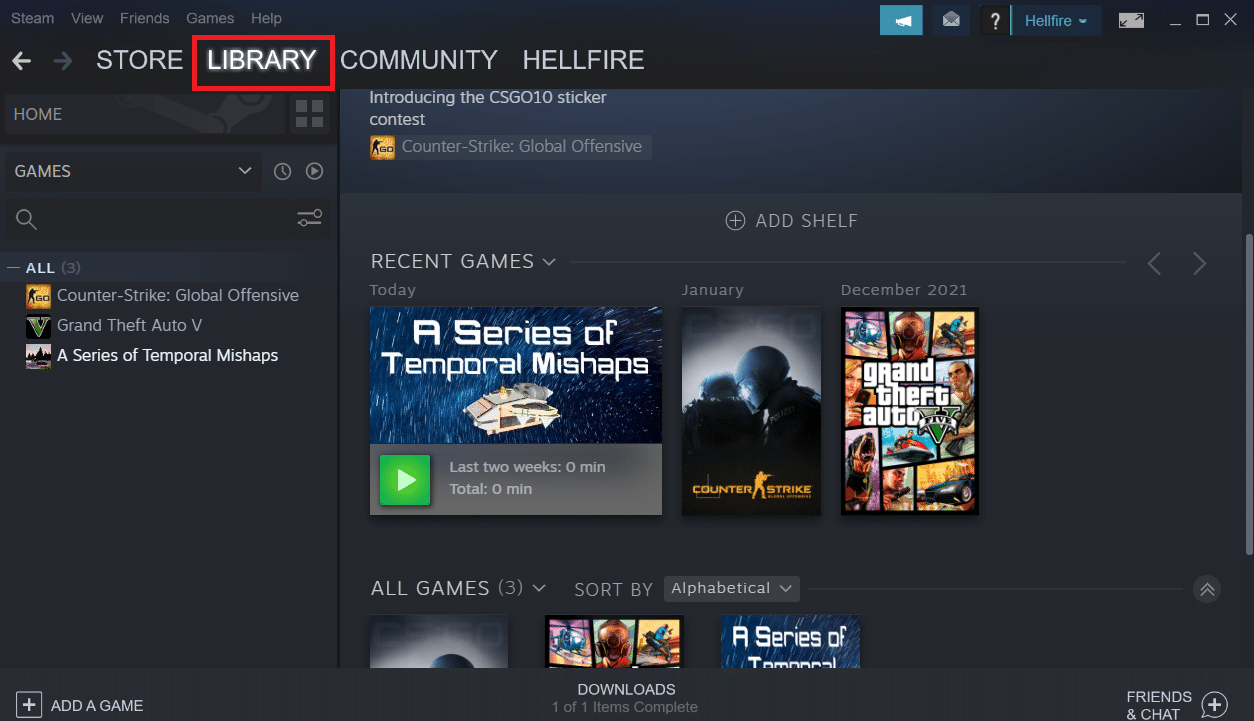
12. 원하는 게임을 선택합니다.
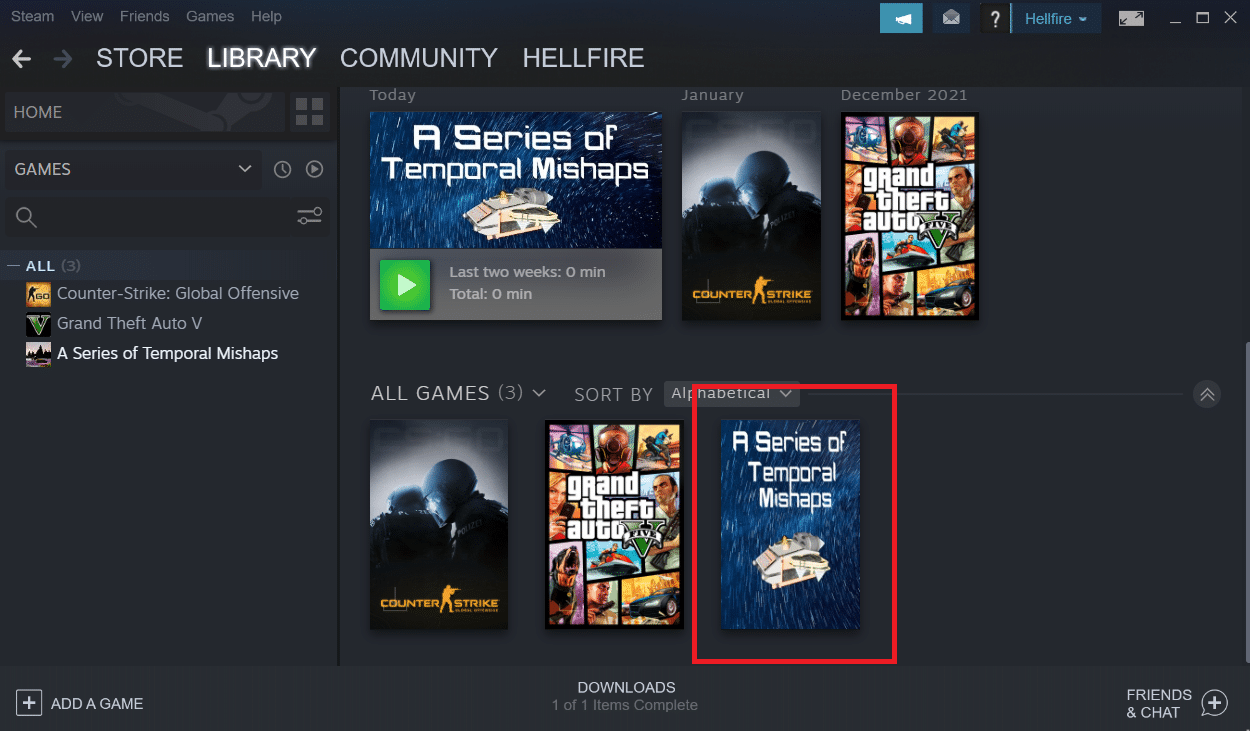
13. ‘플레이’ 버튼을 클릭합니다.
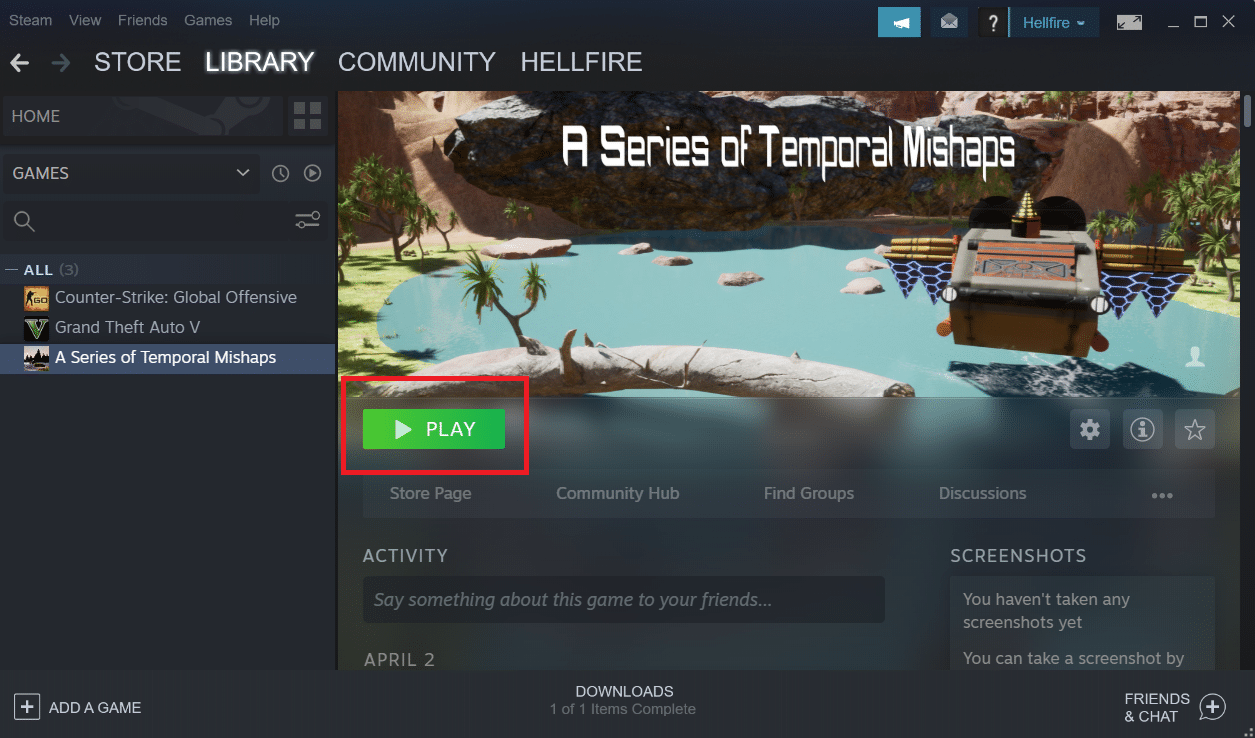
방법 2: 외부 파일 제거(해당되는 경우)
스팀에서 게임을 다운로드한 후, 사용자 정의 파일로 설치 폴더를 업데이트했다면, 스팀 클라이언트가 이러한 외부 파일의 사용을 거부하여 게임이 시작되지 않을 수 있습니다.
-
설치 폴더가 수정된 게임에서 오류가 발생한다면, 차단된 외부 파일을 삭제하여 오류를 해결할 수 있습니다.
-
가장 흔하게 차단되는 외부 파일은 .dll 및 .lua 파일입니다. 문제가 되는 파일을 수동으로 삭제하거나, 게임 설치 폴더로 이동하여 클린 재설치를 수행할 수 있습니다.
-
이러한 외부 파일은 스팀에서 실행을 방해할 수 있으므로, 제거해야 합니다. DLL 및 LUA 파일은 가장 흔히 차단되는 파일이므로, 반드시 삭제하십시오.
스팀에서 외부 파일을 삭제하는 방법:
1. 스팀 앱을 우클릭하고 ‘파일 위치 열기’를 클릭합니다.
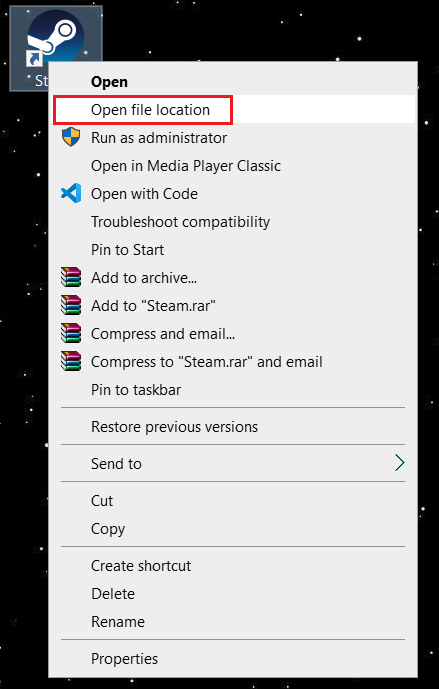
2. ‘steamapps’ 폴더를 더블 클릭합니다.
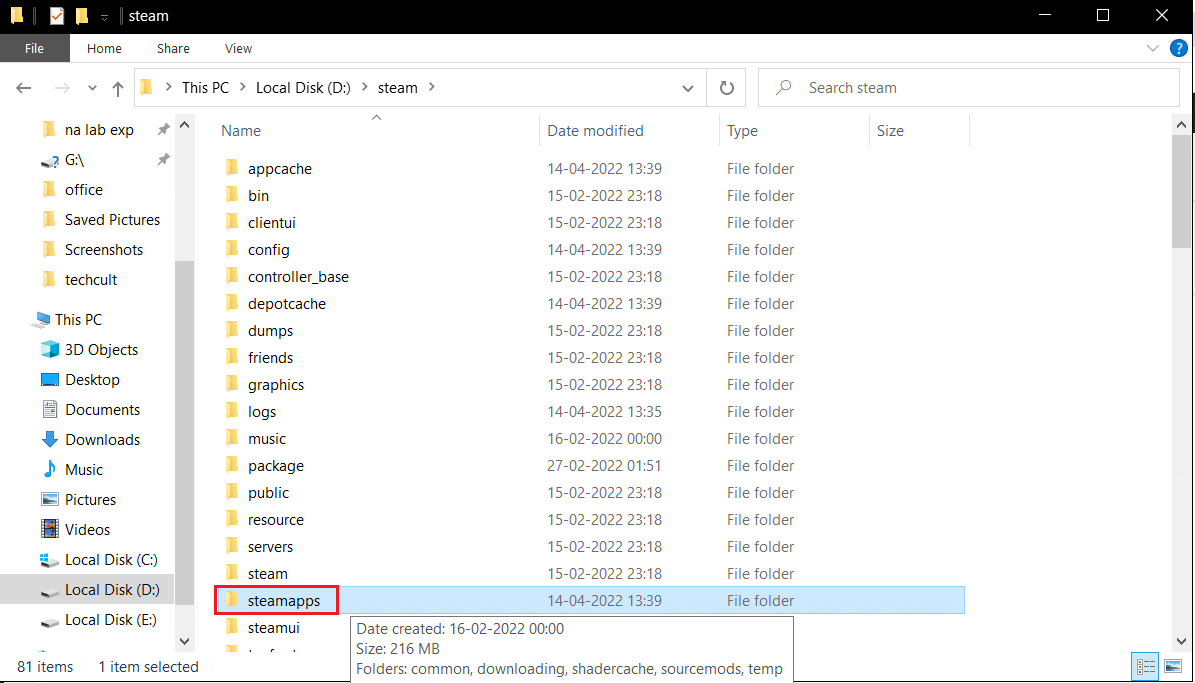
3. ‘common’ 폴더를 엽니다.
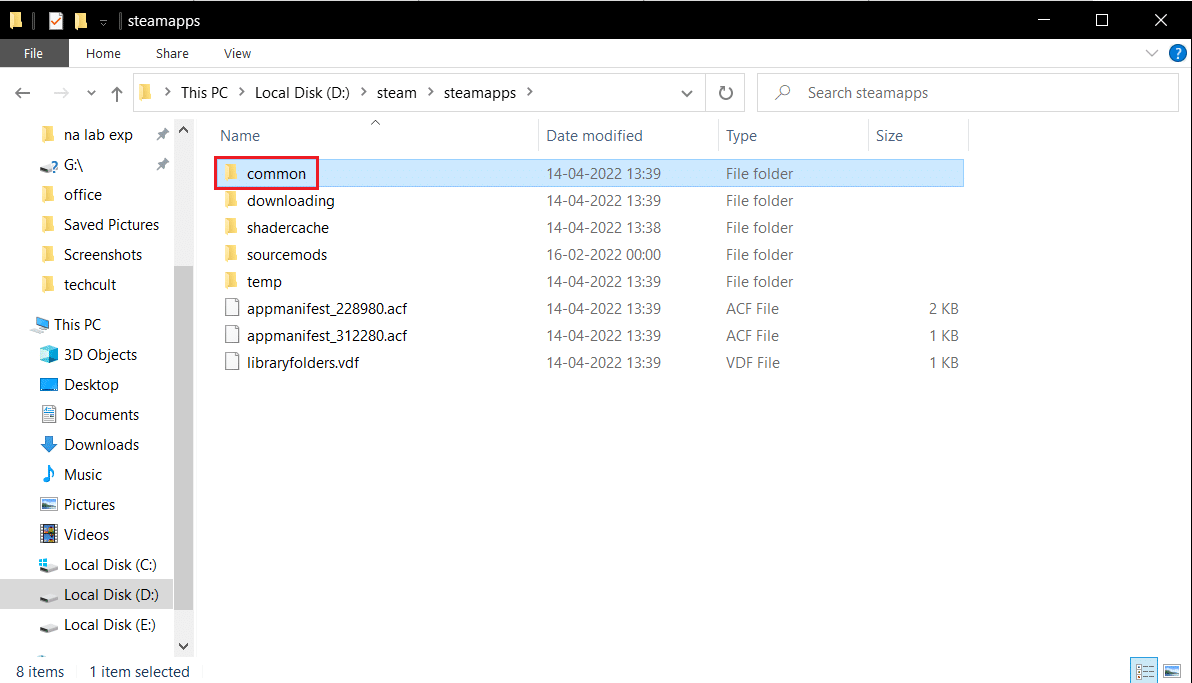
4. 여기에서 게임 폴더 (예: Chess)를 엽니다.
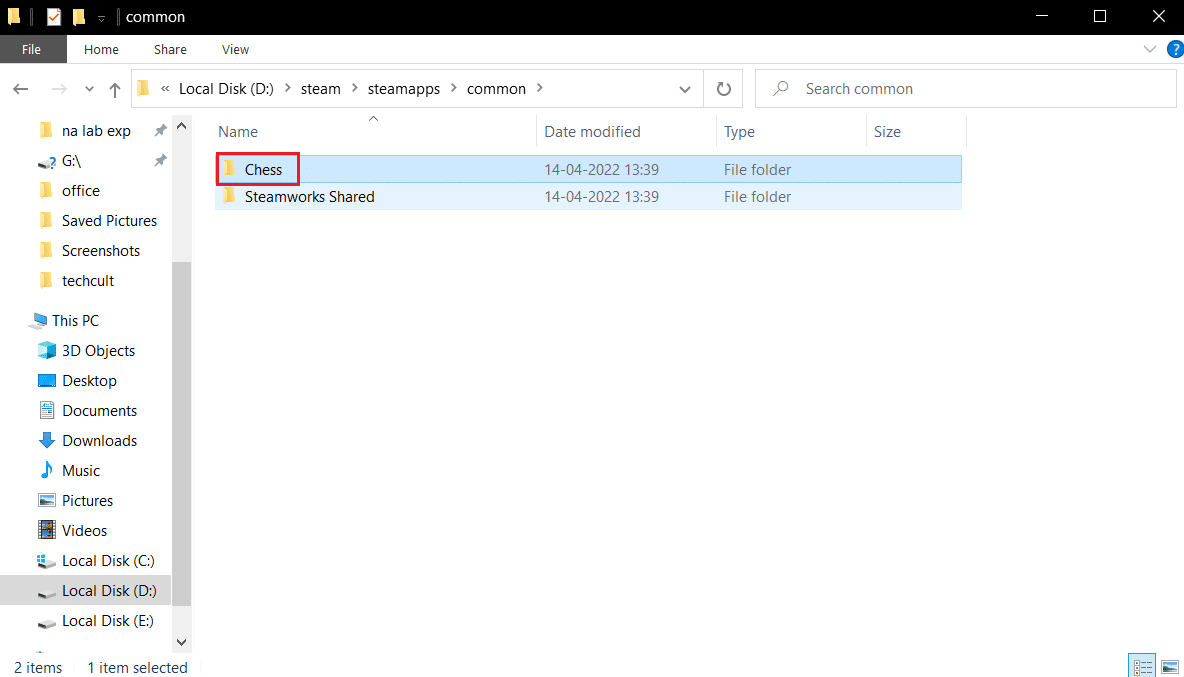
5. 마지막으로, .dll 및 .lua 파일을 삭제합니다.
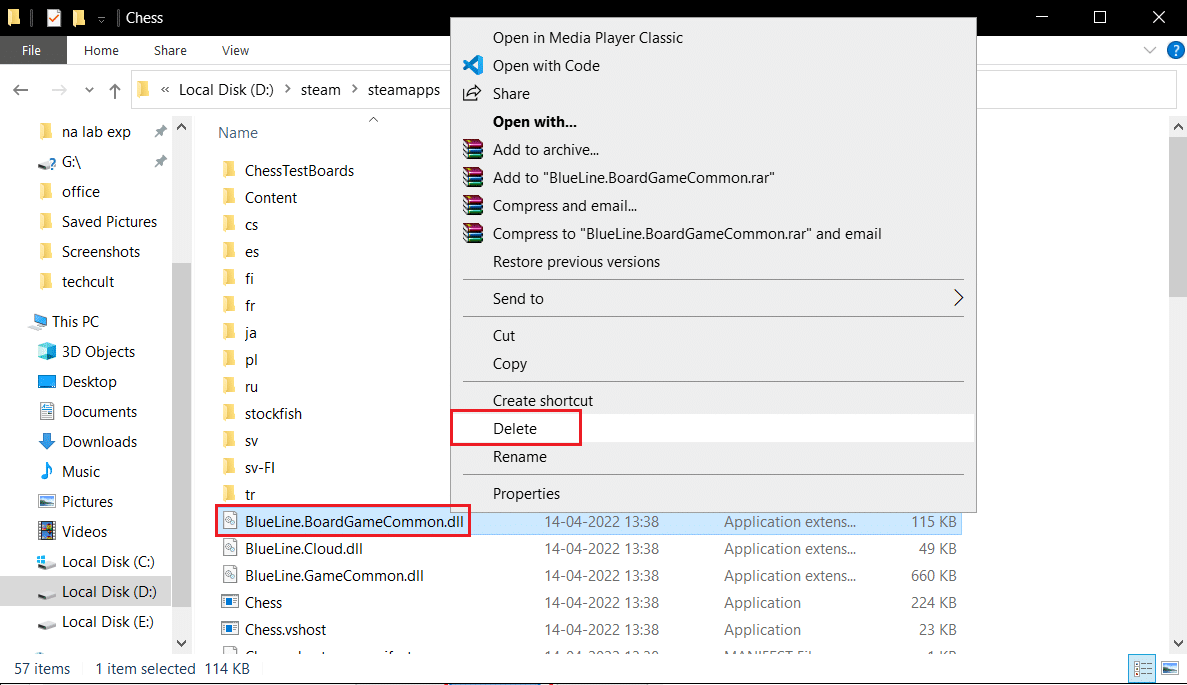
방법 3: 게임 파일 무결성 확인
스팀 클라이언트를 사용하여 게임 무결성을 확인하면, ‘게임을 플레이하려면 Steam이 실행되어야 합니다’ 오류가 해결될 수 있습니다. 스팀 클라이언트에서 게임 업데이트가 제대로 이루어지지 않았거나, 게임 폴더에 일부 파일이 누락된 경우에 발생할 수 있는 오류입니다. 다음은 스팀에서 게임 파일 무결성을 확인하는 방법입니다.
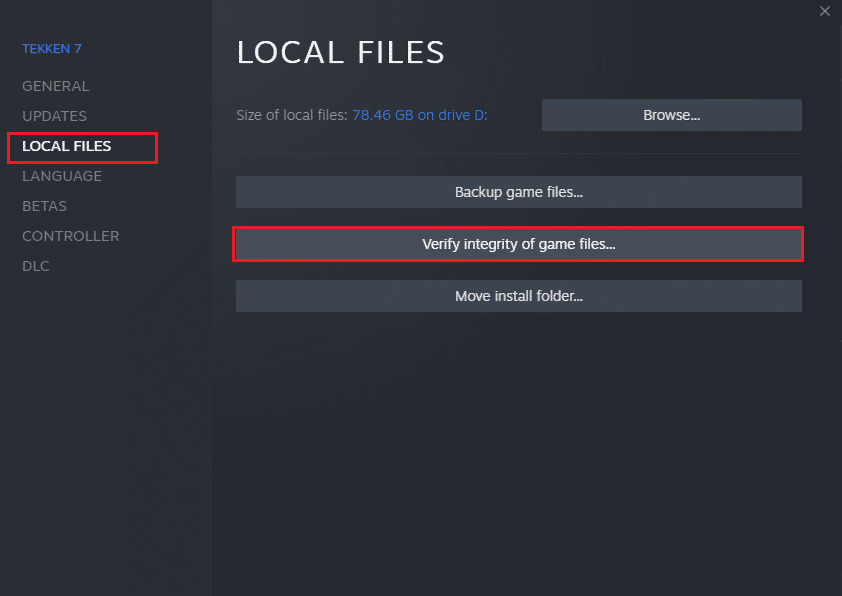
방법 4: 백신 프로그램을 일시적으로 비활성화(해당되는 경우)
백신 프로그램이 게임 실행을 방해하는 경우가 있습니다. 특히 Norton 및 Avast와 같은 백신 소프트웨어는 게임 실행을 차단할 수 있습니다. 이러한 문제를 해결하려면, 백신 소프트웨어를 일시적으로 비활성화해 보는 것이 좋습니다. Windows 10에서 백신 프로그램을 일시적으로 비활성화하는 방법은 관련 가이드를 참고하시기 바랍니다.
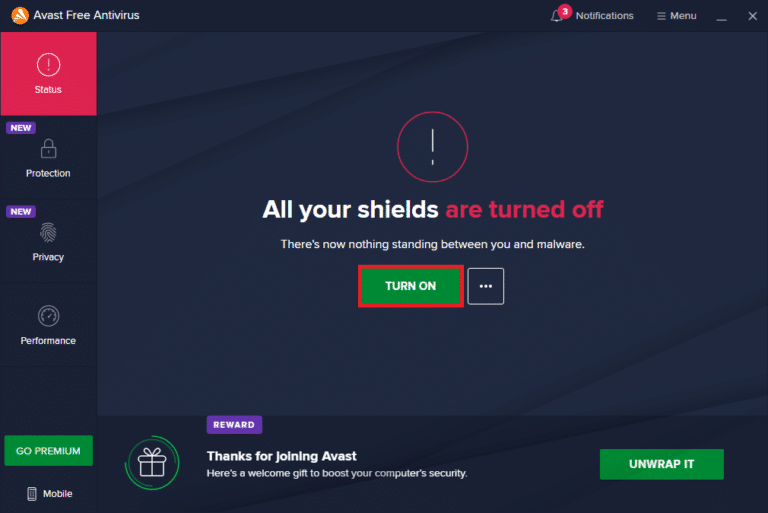
게임 실행 후에는 반드시 백신 프로그램을 다시 활성화해야 합니다.
방법 5: 베타 참여 끄기
베타 버전을 사용하면 최신 업데이트를 미리 경험할 수 있지만, 때로는 게임 실행을 방해하기도 합니다. 스팀 서비스 오류를 해결하려면, 다음 단계를 따라 베타 참여를 종료해 보세요.
1. Windows 검색창에 ‘Steam’을 입력하고 실행합니다.
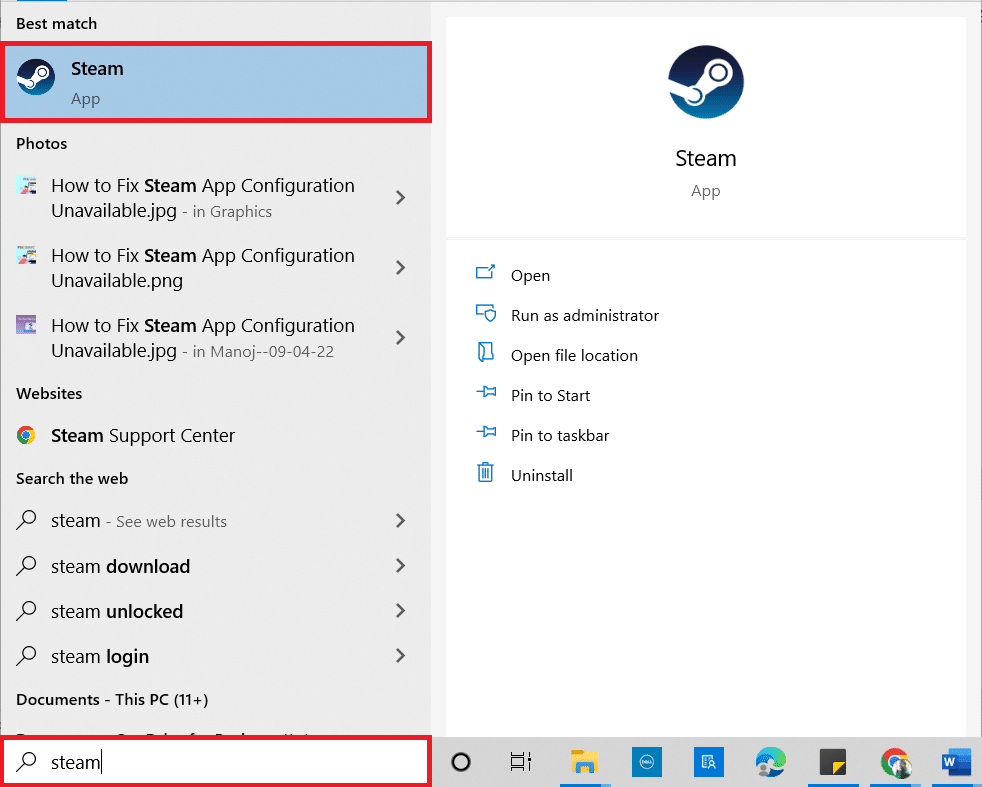
2. 좌측 상단에서 ‘Steam’을 클릭합니다.
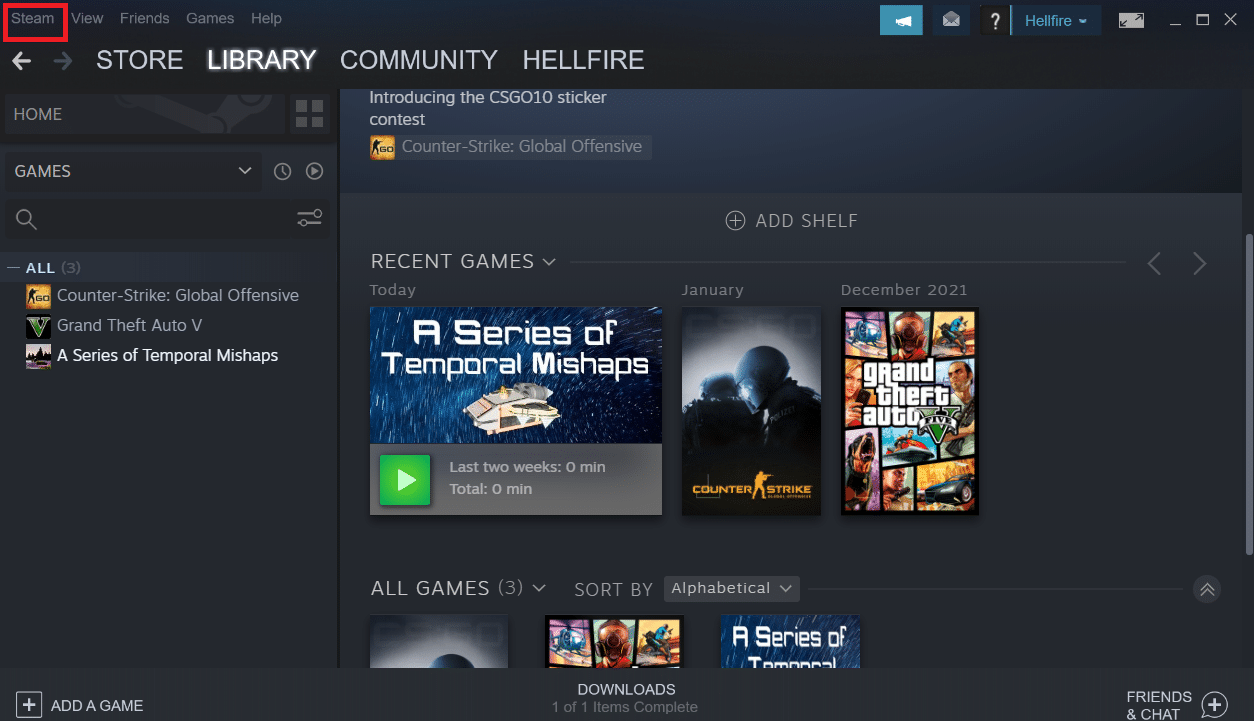
3. ‘설정’을 클릭합니다.
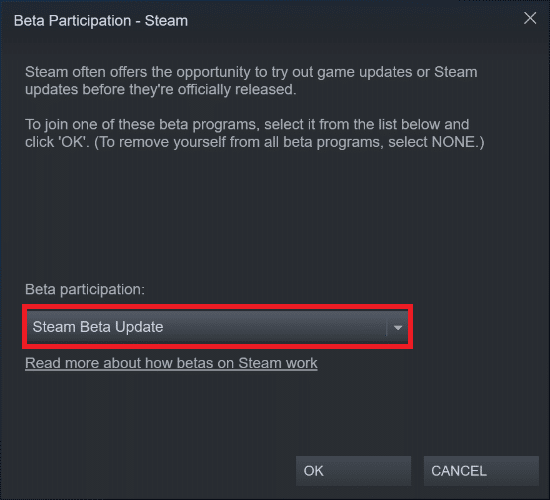
4. ‘베타 참여’ 아래의 ‘변경’ 버튼을 클릭합니다.
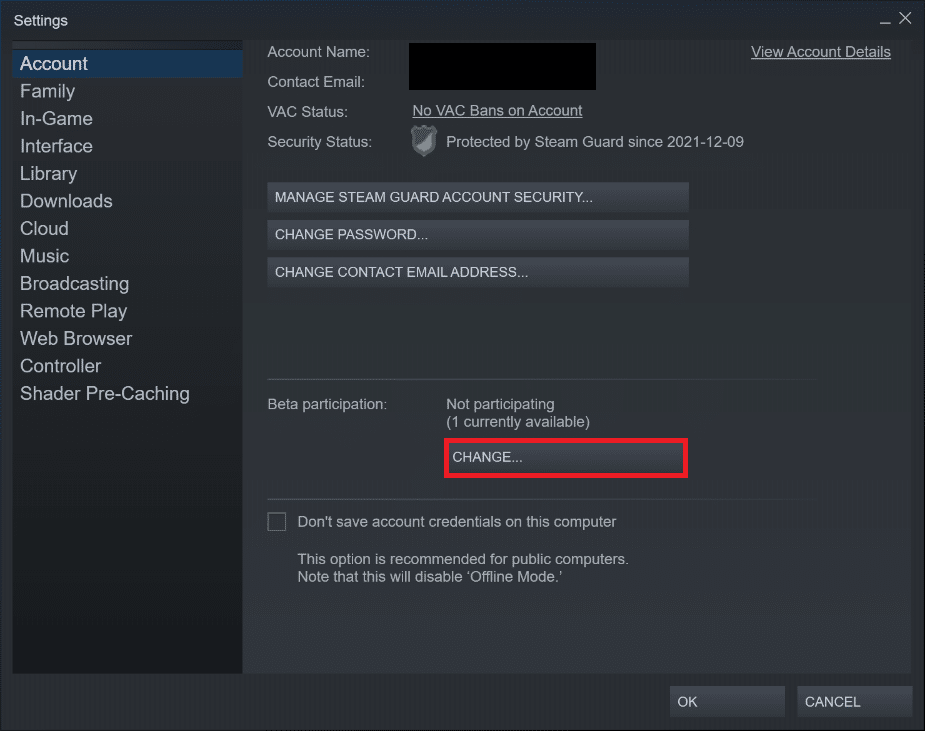
5. 아래쪽 화살표를 클릭하여 베타 참여 옵션 아래 드롭다운 메뉴를 엽니다.
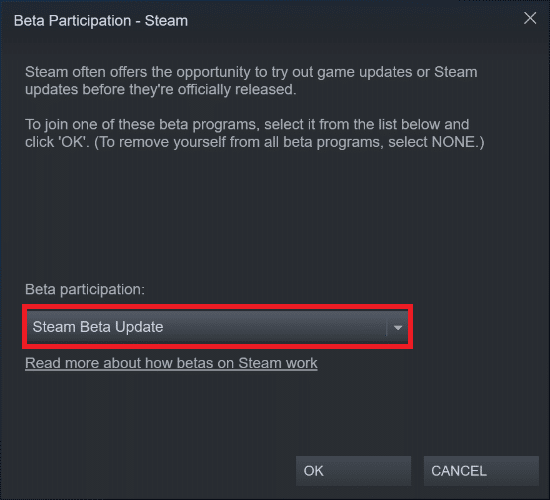
6. ‘없음 – 모든 베타 프로그램에서 탈퇴’를 선택합니다.
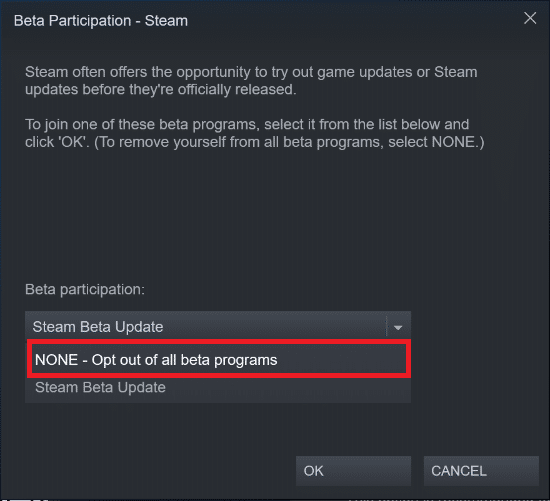
7. ‘확인’을 클릭합니다.
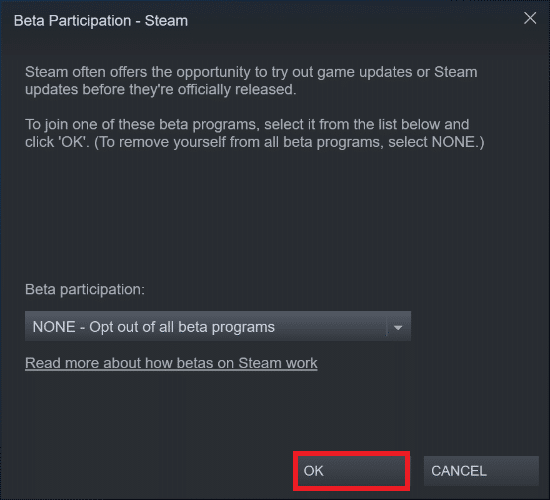
방법 6: 모든 창작마당 비활성화(해당되는 경우)
창작마당 아이템이 게임 실행을 방해할 수도 있습니다. 따라서 모든 창작마당 아이템을 비활성화하는 것이 좋습니다. 다음 단계에 따라 스팀 서비스 오류를 해결해 보세요.
1. 스팀 앱을 실행합니다.
2. ‘커뮤니티’ 메뉴를 클릭합니다.
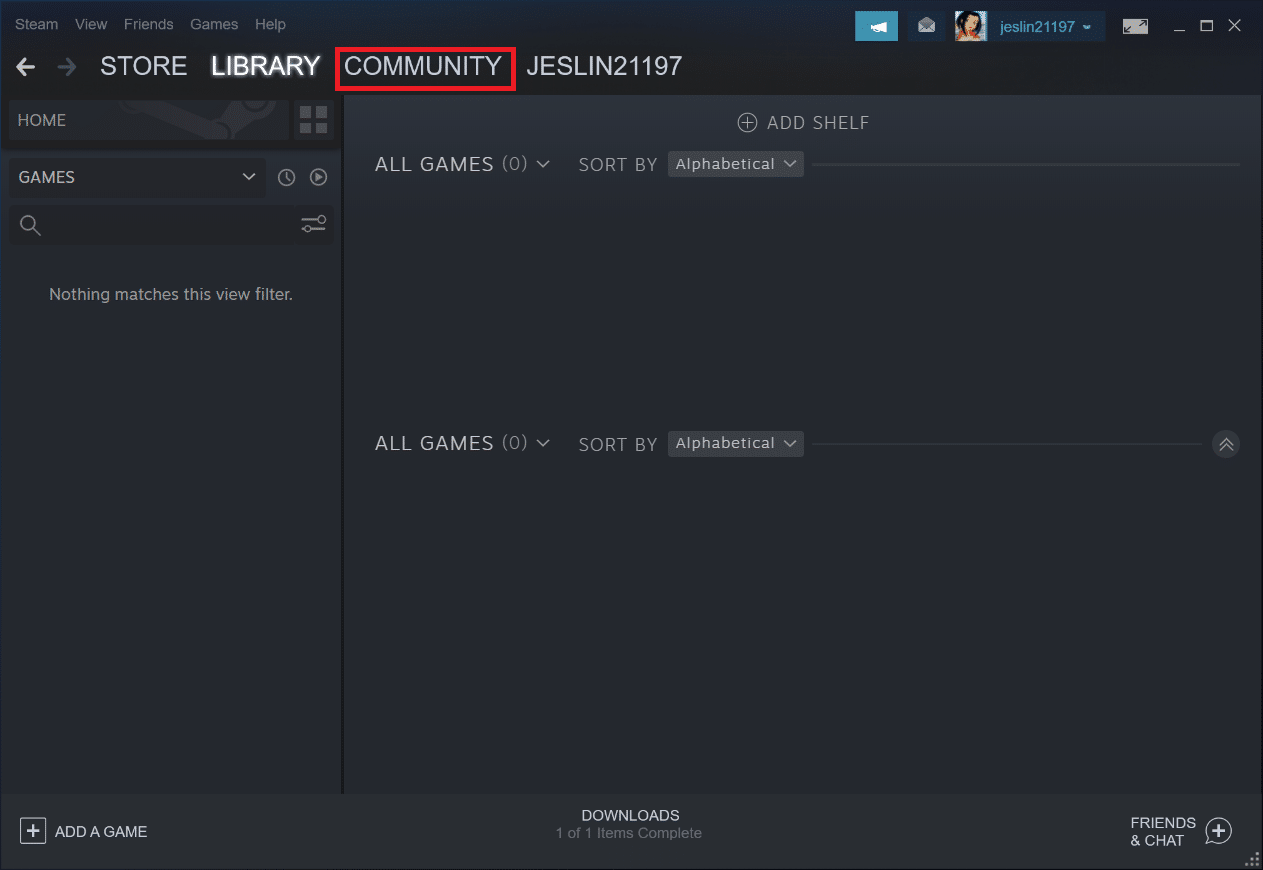
3. ‘창작마당’을 선택합니다.
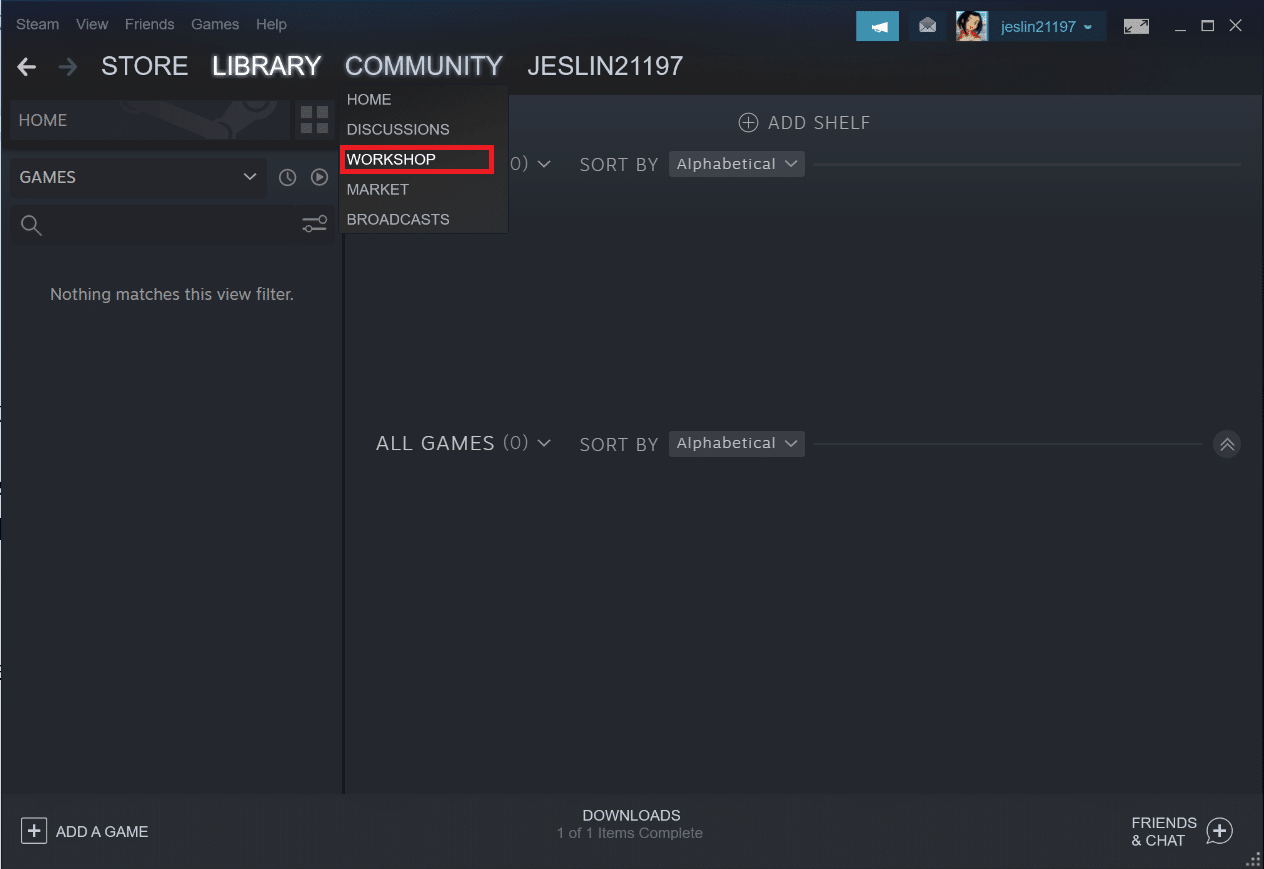
4. 스크롤을 내려 ‘내 파일’을 클릭합니다.
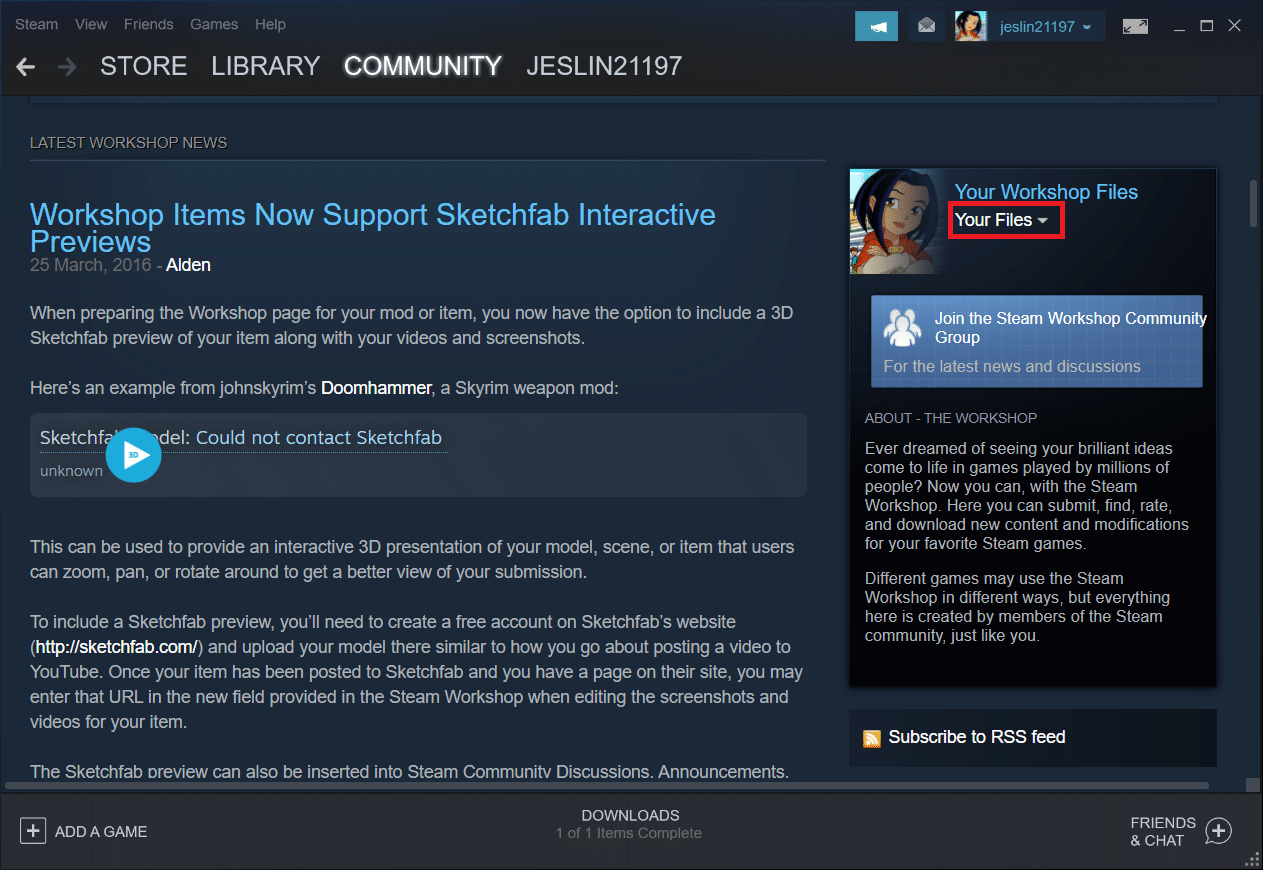
5. 여기에서 불필요한 창작마당 아이템이나 모든 창작마당 아이템 구독을 취소합니다.
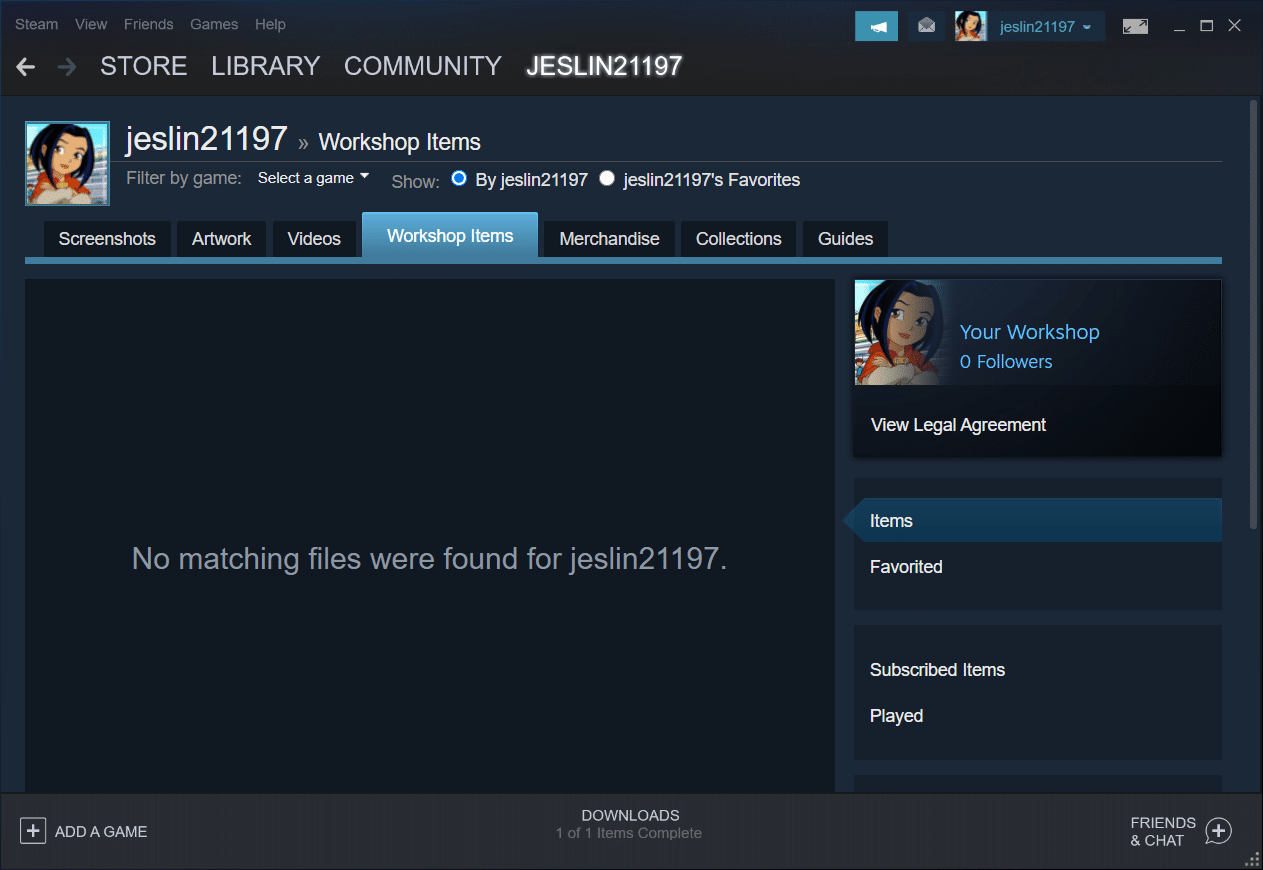
6. 메뉴 바에서 ‘라이브러리’를 선택합니다.
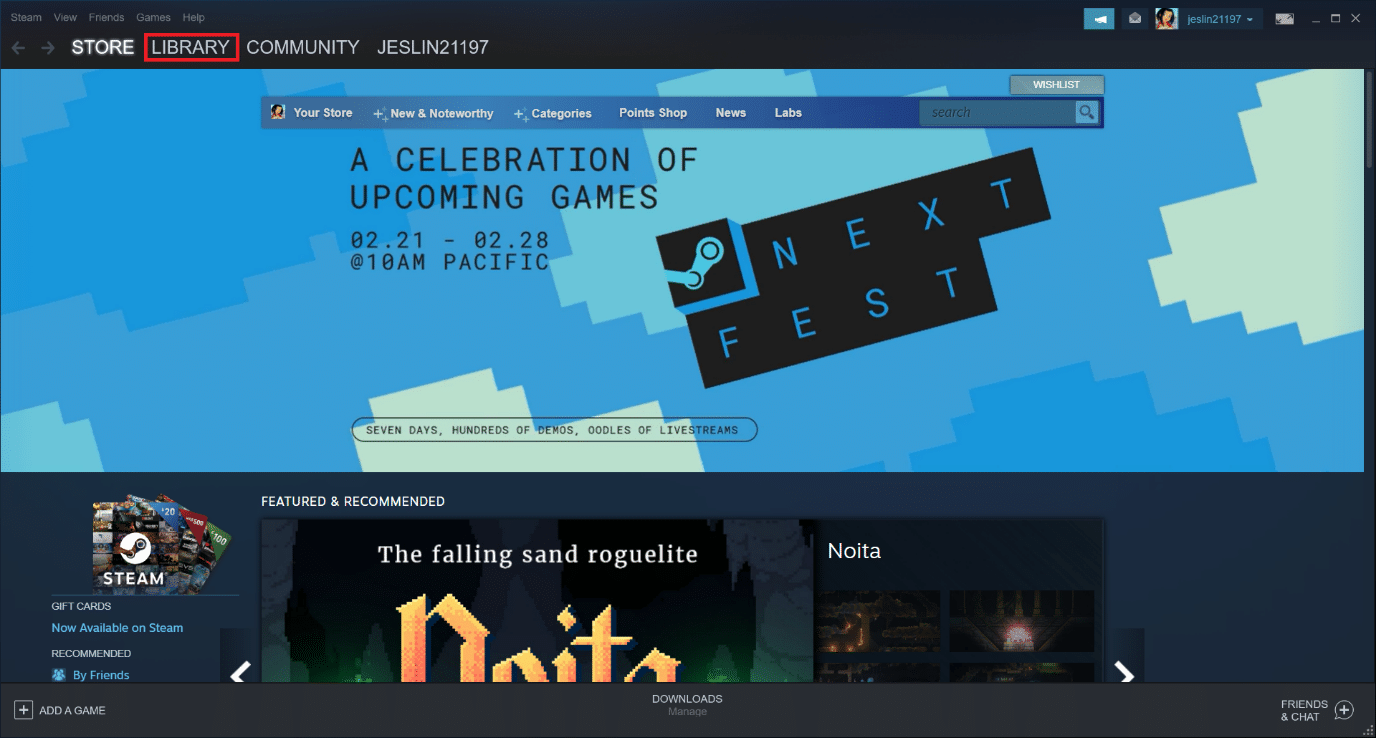
7. 창작마당 아이템 구독을 취소한 게임을 찾습니다. 해당 게임을 우클릭하고 ‘속성’을 선택합니다.
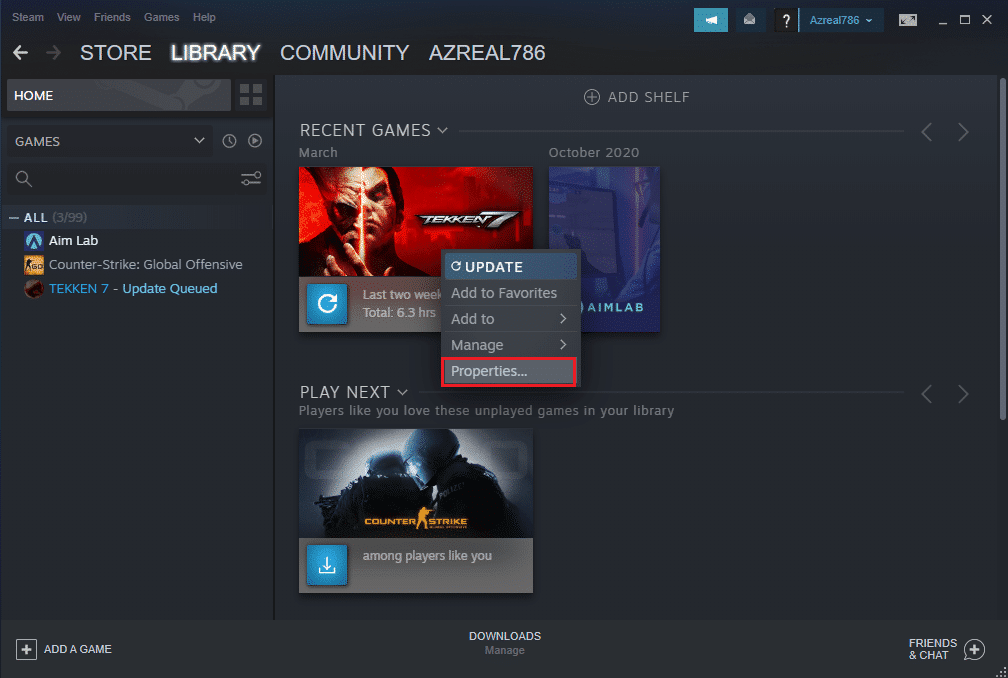
8. ‘로컬 파일’ 탭으로 이동하여 ‘찾아보기…’ 옵션을 선택합니다.
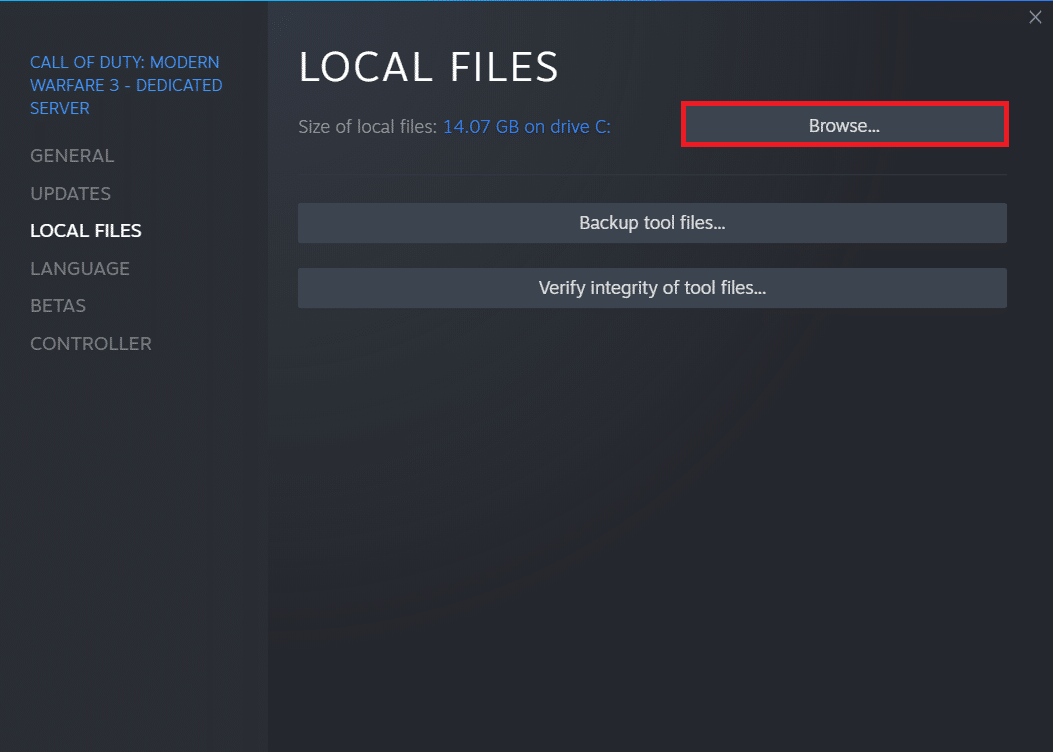
9. 여기에서 ‘tools’ 폴더를 더블 클릭합니다.
10. 폴더를 탐색하여 ‘Mods’ 폴더를 찾습니다. ‘Del’ 키를 눌러 해당 ‘Mods’ 폴더를 삭제합니다.
방법 7: 스팀 업데이트
플레이하려는 게임에 최신 버전의 스팀이 필요한 경우에도 오류가 발생할 수 있습니다. 스팀을 최신 버전으로 업데이트한 후, ‘게임을 플레이하려면 스팀이 실행되어야 합니다’ 오류가 해결되었다는 사례가 많습니다. 다음 단계에 따라 스팀을 업데이트하여 스팀 서비스 오류를 해결해 보세요.
참고: 계속하기 전에 스팀에 로그인했는지 확인하십시오.
1. Windows 키를 누릅니다. ‘Steam’을 입력하고 실행합니다.
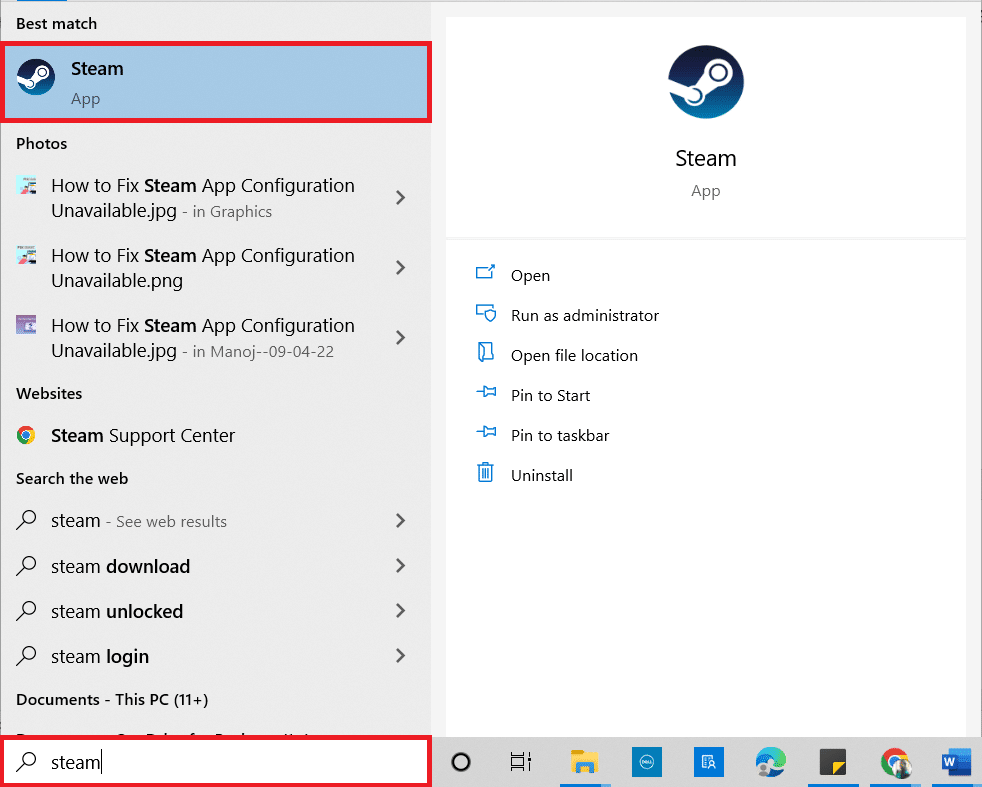
2. 좌측 상단에서 ‘Steam’을 클릭합니다.
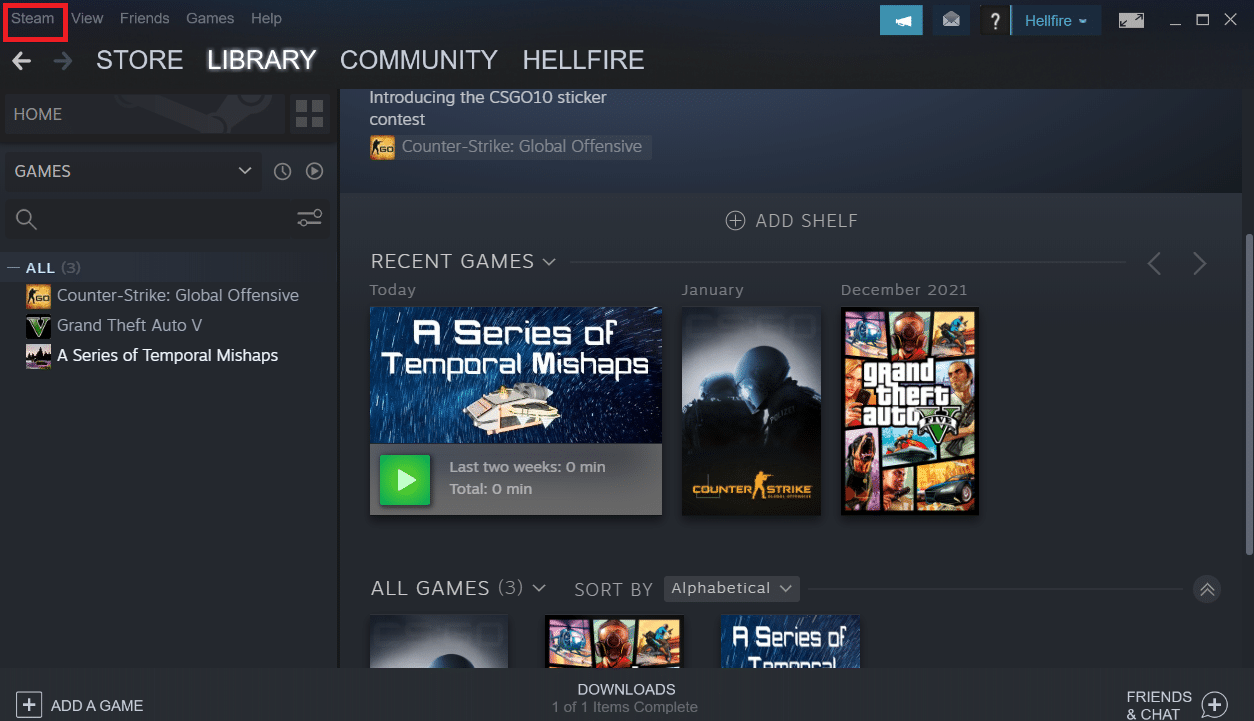
3. ‘Steam 클라이언트 업데이트 확인’을 클릭합니다.
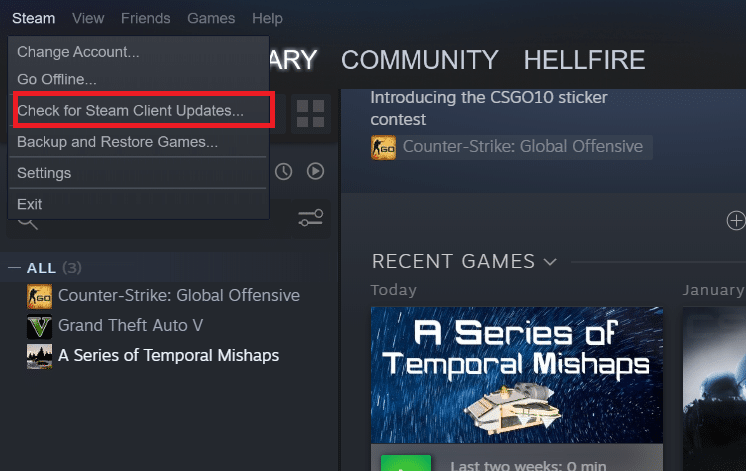
4. 팝업 창에서 ‘Steam 다시 시작’을 클릭합니다.
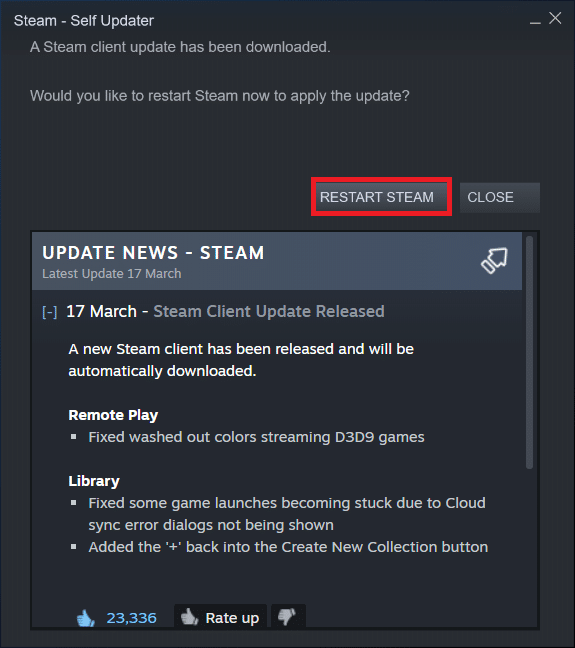
방법 8: 스팀 및 게임 재설치
스팀 설치 오류도 문제의 원인이 될 수 있습니다. 스팀 파일이 손상되면, 클라이언트가 게임 서비스를 시작하지 못할 수 있습니다. 다음은 스팀 서비스 오류를 해결하기 위해 스팀 및 게임을 재설치하는 방법입니다.
1. 먼저 스팀 폴더로 이동하여 ‘steamapps’ 폴더를 우클릭한 후 ‘복사’를 선택합니다.
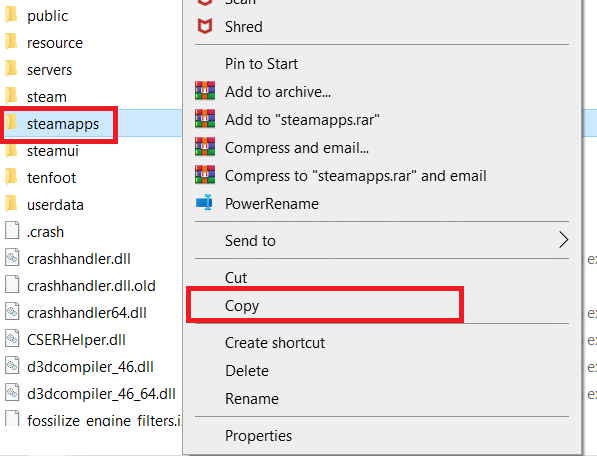
2. ‘steamapps’ 폴더를 다른 위치에 붙여넣어 설치된 게임 백업을 만듭니다.
3. Windows 키를 누르고 ‘앱 및 기능’을 입력한 후 ‘열기’를 클릭합니다.

4. 스팀을 선택하고 ‘제거’ 버튼을 클릭합니다.
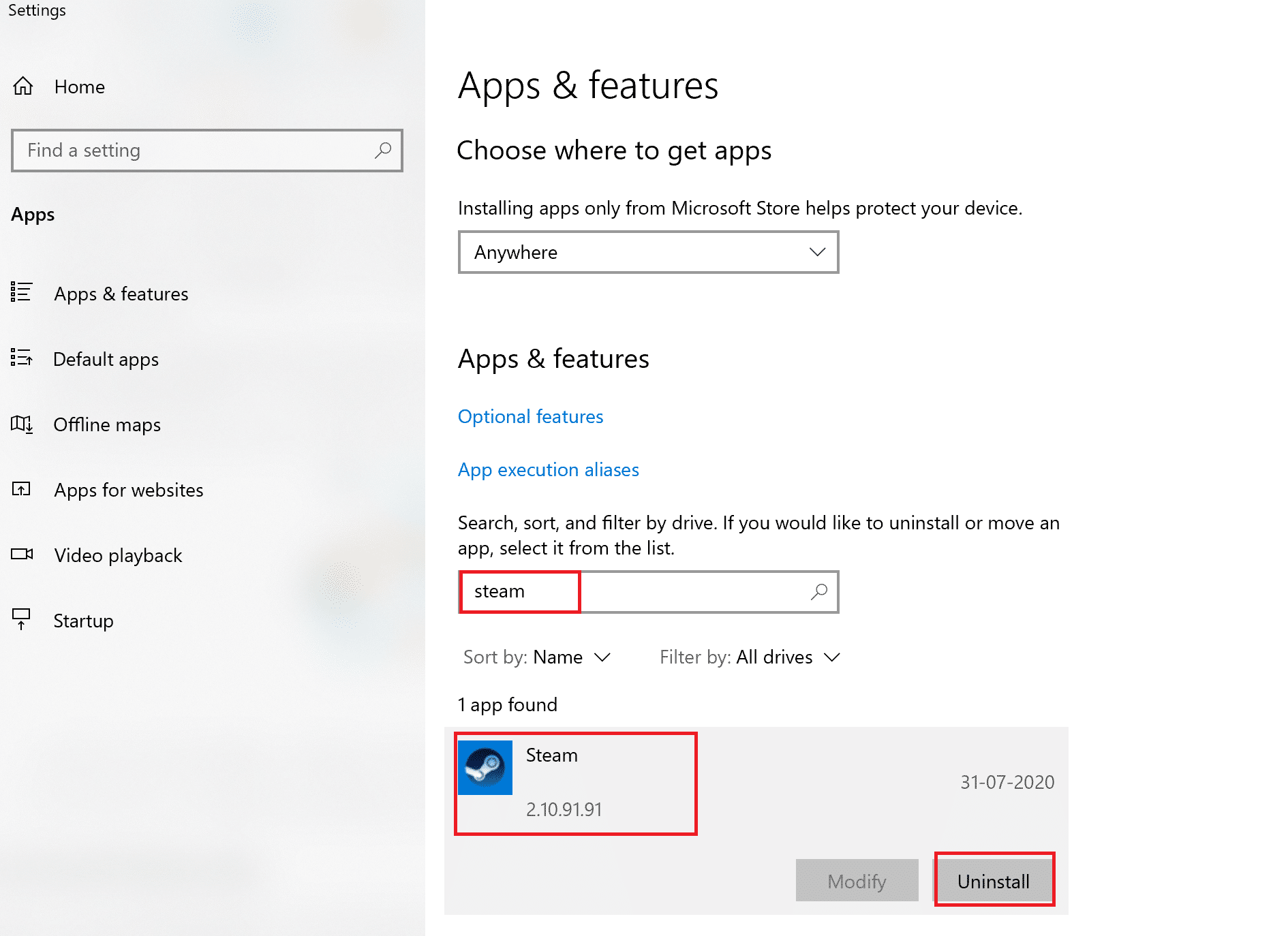
5. 다시 ‘제거’를 클릭하여 확인합니다.
6. 스팀 제거 창에서 ‘제거’를 클릭하여 스팀을 제거합니다.
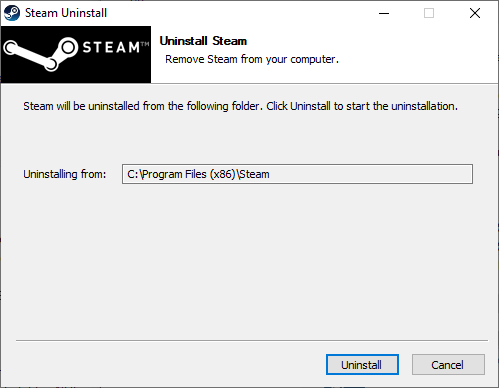
7. Windows 검색창에 ‘%localappdata%’를 입력하고 실행합니다.
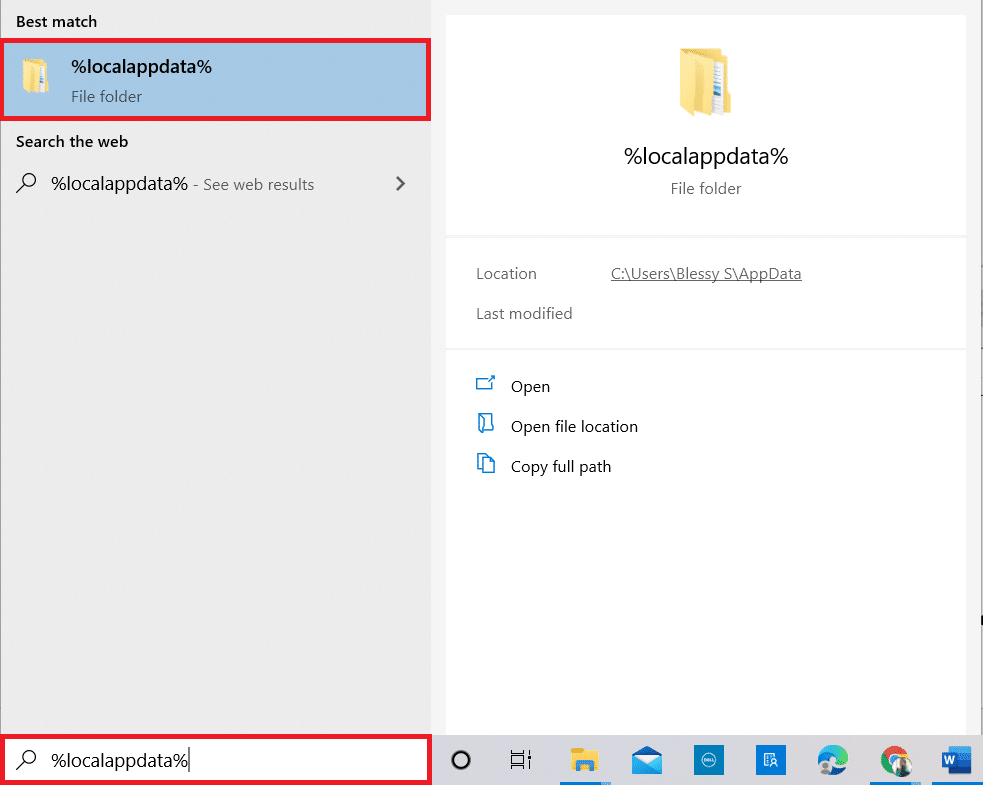
8. 스팀 폴더를 우클릭하고 ‘삭제’를 클릭합니다.
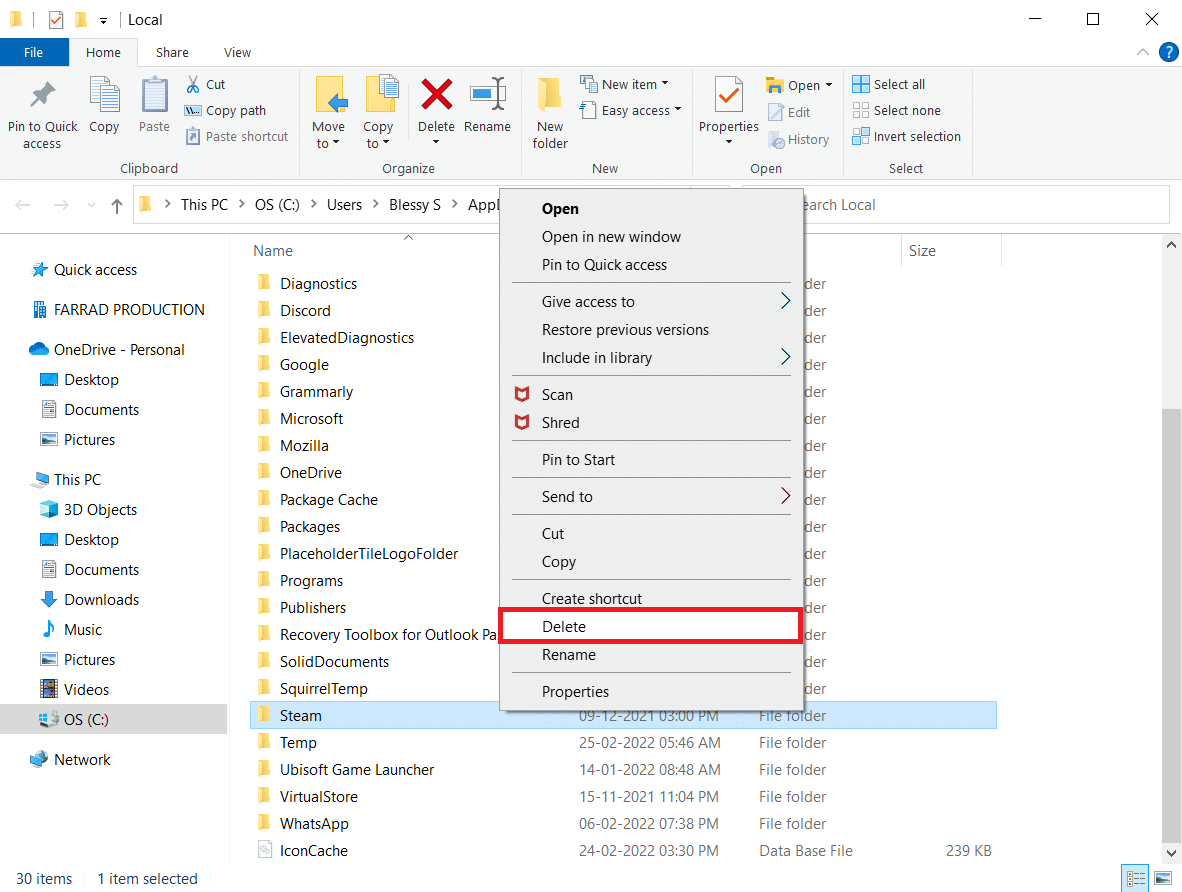
9. 다시 Windows 키를 누르고 ‘%appdata%’를 입력하고 실행합니다.
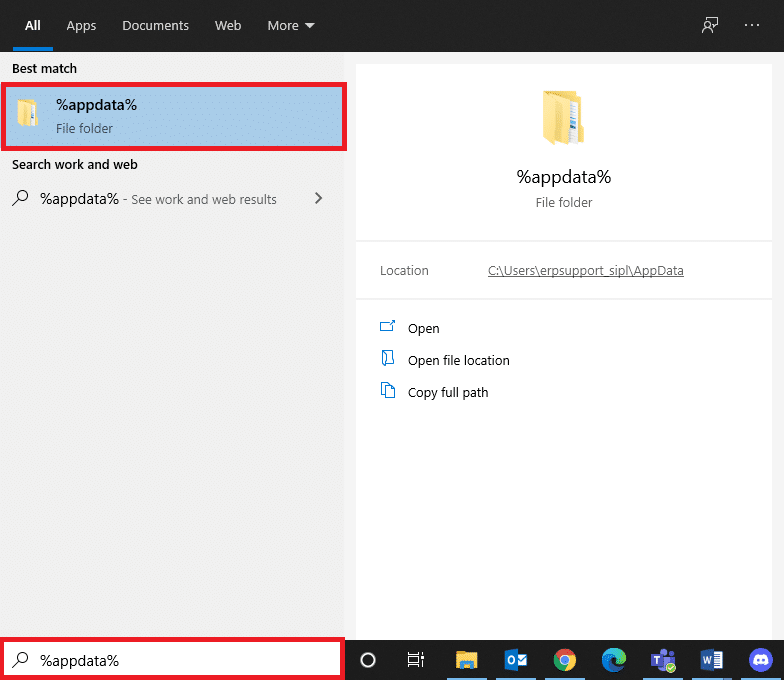
10. 8단계와 같이 스팀 폴더를 삭제합니다.
11. PC를 재부팅합니다.
12. 스팀 공식 웹사이트에 방문하여 스팀 설치 파일을 다운로드합니다.
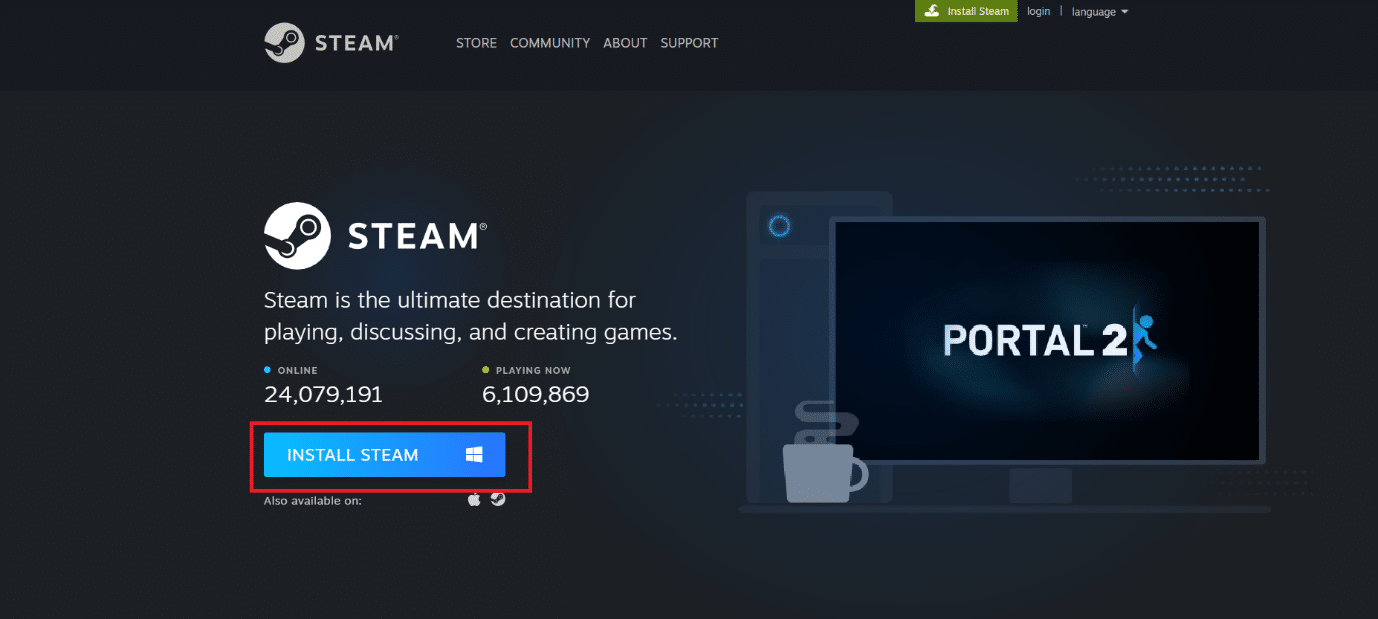
13. 다운로드한 설치 파일을 실행하여 스팀을 설치합니다.
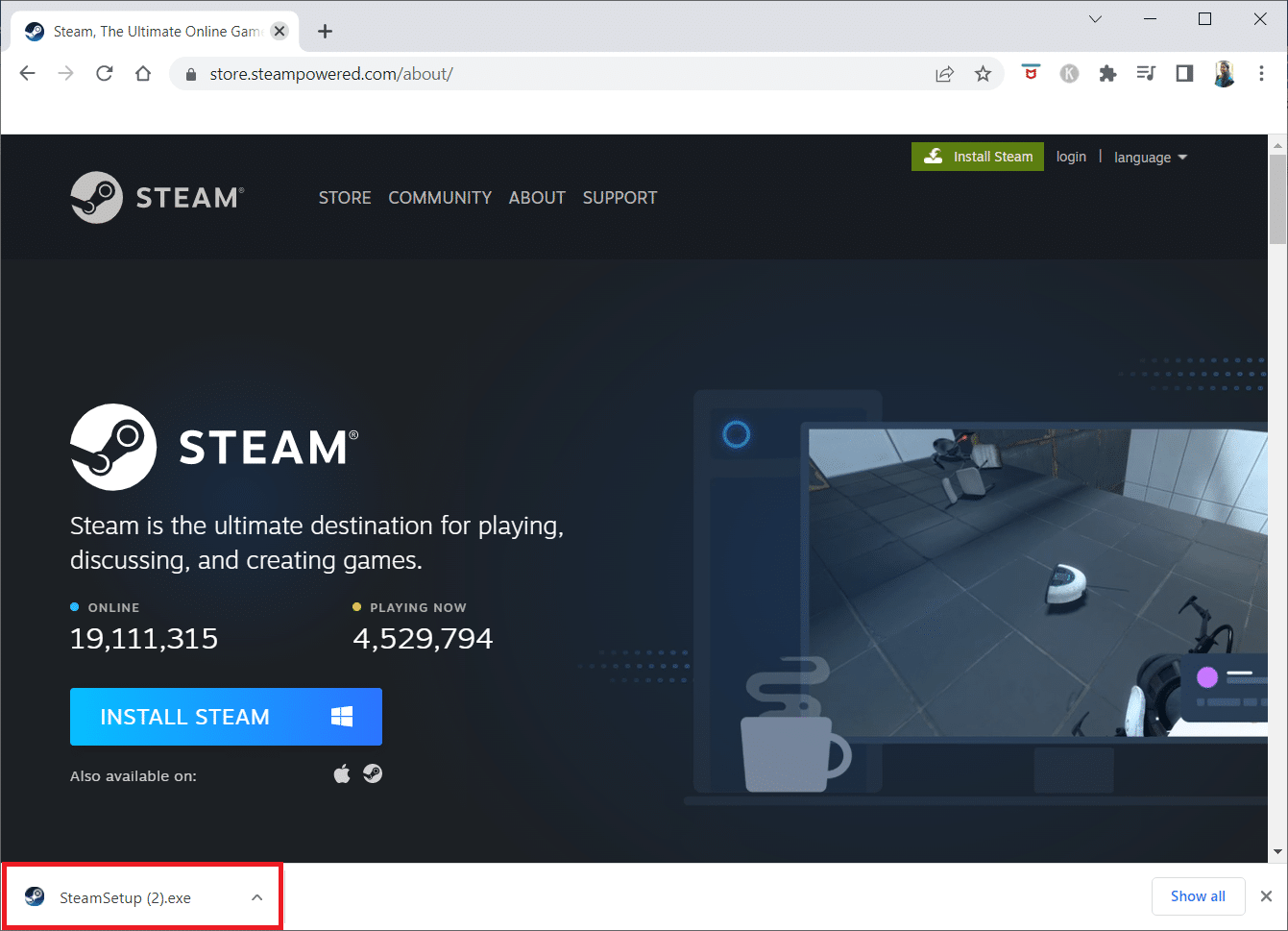
14. 메시지가 나타나면 ‘예’를 클릭합니다.
15. 설치 마법사에서 ‘다음’을 클릭합니다.
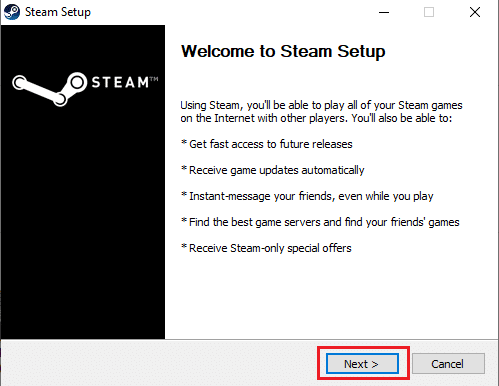
16. 원하는 언어를 선택하고 ‘다음’을 클릭합니다.
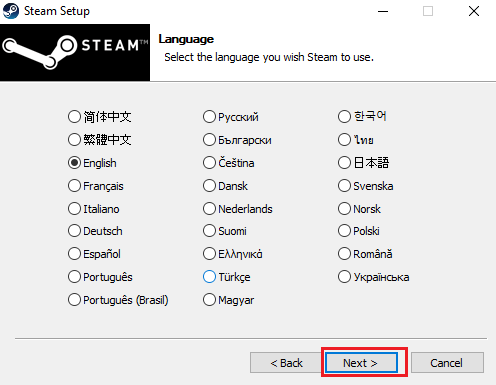
17. ‘설치’를 클릭합니다.
참고: 앱을 기본 폴더가 아닌 다른 곳에 설치하려면, ‘찾아보기’ 옵션을 클릭하여 원하는 폴더를 선택합니다.
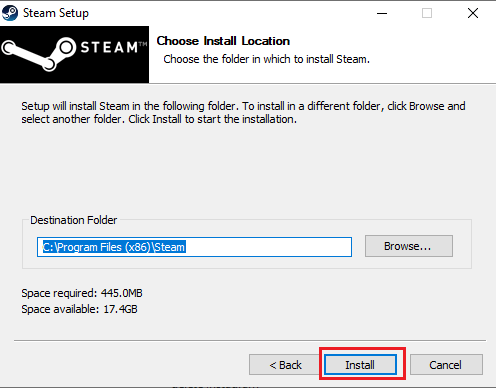
18. 스팀 클라이언트 설치가 완료될 때까지 기다린 후 ‘마침’을 클릭합니다.
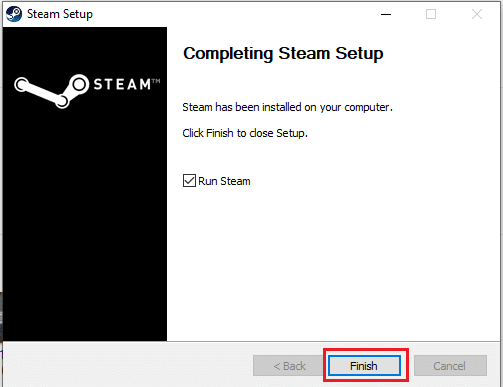
19. 설치가 완료되면 스팀 계정으로 로그인합니다.
<img decoding=”async” class=”alignnone wp-image-92944″ width=”600″ height=”413″ src=”https://wilku.top/wp-content/uploads/2022/04/1649924598_247_Fix-Steam-